아이클라우드에서 사진 찾기: 알아두면 유용한 팁
아이폰의 카메라는 우리의 일상을 소중하게 기록하는 데 큰 역할을 합니다. 그러나 이런 사진들이 쌓일수록 저장 공간 부족 문제에 직면하게 되죠. 해결책 중 하나는 아이클라우드 서비스를 활용하여 사진을 안전하게 저장하고 관리하는 것입니다. 이번 포스팅에서는 아이클라우드에서 사진을 찾고 관리하는 방법에 대해 설명드리겠습니다.

아이클라우드란?
아이클라우드는 애플이 제공하는 클라우드 서비스로, 사용자들이 데이터를 온라인으로 저장하고 동기화할 수 있는 공간을 제공합니다. 이 서비스를 통해 사진, 동영상, 문서 등을 여러 기기 간에 쉽게 접근하고 관리할 수 있습니다.
아이클라우드에서 사진 찾는 방법
아이클라우드에서 사진을 찾기 위해서는 몇 가지 단계를 거쳐야 합니다. 아래는 사진을 검색하고 다운로드하는 과정입니다.
1. 아이클라우드 설정 확인하기
아이클라우드를 사용하려면 먼저 기본 설정이 필요합니다. 아이폰에서 설정 앱을 열고 상단의 Apple ID를 선택한 후, iCloud 메뉴로 이동합니다. 여기서 사진 항목이 활성화되어 있는지 확인합니다. 활성화되어 있다면, 기기에서 찍은 사진들이 자동으로 아이클라우드에 저장됩니다.
2. 아이클라우드 웹사이트 접속하기
사진을 찾기 위해 웹 브라우저를 열고 icloud.com에 접속합니다. Apple ID로 로그인한 후, 여러 메뉴 중에서 사진 아이콘을 클릭하여 사진 라이브러리에 액세스합니다.
3. 사진 라이브러리 탐색하기
사진 라이브러리는 여러 카테고리로 구성되어 있습니다. 여기서 다음을 통해 원하는 사진을 찾을 수 있습니다:
- 최근 추가된 사진: 최신 사진들이 자동으로 모여 있는 섹션입니다.
- 앨범: 특정 주제나 날짜에 따라 그룹화된 사진들입니다.
- 추억: 특별한 순간을 모아둔 콘텐츠로, 애플이 자동으로 생성합니다.
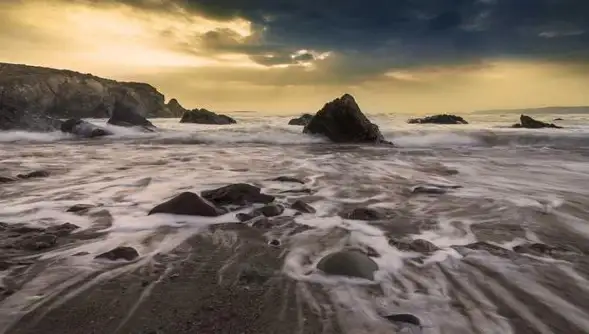
4. 사진 선택 및 다운로드
찾고자 하는 사진을 클릭하여 선택합니다. 한 번에 여러 사진을 선택할 수도 있으며, 이 경우 Shift 또는 Command 키를 이용해 다중 선택이 가능합니다. 선택이 완료되면 오른쪽 상단의 다운로드 아이콘을 클릭하여 사진을 컴퓨터로 저장할 수 있습니다.
5. 사진 관리 팁
사진의 양이 많아지면 관리가 어려워질 수 있습니다. 다음의 방법으로 사진을 효율적으로 관리해 보세요:
- 정기적인 정리: 불필요한 사진은 삭제하고, 필요한 사진만 남겨두는 것이 좋습니다.
- 앨범 생성: 주제별로 앨범을 만들어 분류하면 쉽게 찾을 수 있습니다.
- 사진 복원 기능 활용: 실수로 삭제한 사진은 일정 기간 동안 복원할 수 있으므로 유용하게 활용합니다.

결론
아이클라우드는 소중한 사진을 안전하게 저장하고 관리하는 데 매우 유용한 도구입니다. 설정 과정을 통해 자동으로 사진을 백업하고, 웹사이트를 이용해 간편하게 사진을 찾고 다운로드할 수 있습니다. 위에서 설명한 방법들을 활용하면 아이클라우드에서 사진을 쉽게 찾고 관리할 수 있을 것입니다. 이제 여러분의 소중한 순간들을 더욱 안심하고 기록해 보시기 바랍니다.
질문 FAQ
아이클라우드에서 사진을 어떻게 찾을 수 있나요?
사진을 찾기 위해서는 아이클라우드 웹사이트에 접속하고 Apple ID로 로그인한 후 ‘사진’ 아이콘을 클릭하면 됩니다.
아이클라우드에서 사진을 다운로드하는 방법은 무엇인가요?
원하는 사진을 선택한 후 다운로드 아이콘을 클릭하면 쉽게 기기에 저장할 수 있습니다.
사진이 너무 많을 경우 어떻게 관리하나요?
정기적으로 불필요한 사진을 삭제하고, 주제에 맞춰 앨범을 만들어 분류하는 것이 좋습니다.
삭제한 사진을 복원할 수 있나요?
네, 일정 기간 동안 삭제된 사진을 복원할 수 있는 기능이 있어 유용하게 활용할 수 있습니다.